个性化你的Disney+头像: 网页和移动端教程
无论你钟情于古灵精怪的尤达宝宝、冰雪女王艾莎,还是经典不衰的米老鼠,你都可以随心所欲地更换你的 Disney+ 个人资料图片。以下是如何通过网页浏览器或手机应用(包括iPhone、iPad和Android)来设置你的新头像。
在开始之前,请确保你已登录Disney+网站,或者在你的移动设备上下载了相应的应用程序。你可以从iOS/iPadOS应用商店或安卓应用商店获取。这是更改头像的第一步。
通过浏览器修改Disney+头像
成功登录 Disney+ 网站后,你会进入主界面,这里展示着各种电影和电视剧。 在页面右上角,你会看到你的个人资料图标。 点击个人资料图标,会在下方展开更多选项。

在展开的菜单中,你会看到其他家庭成员的个人资料以及一些设置选项。 点击“编辑个人资料”,它通常位于“添加个人资料”按钮的下方。
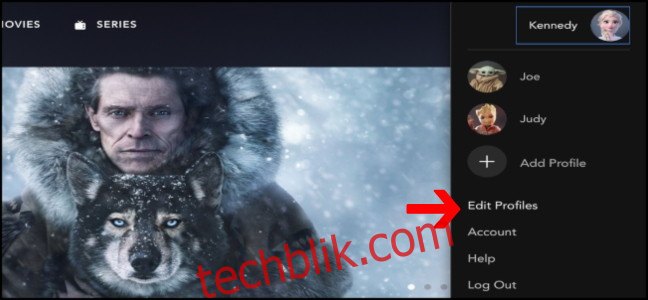
现在,你将看到你 Disney+ 账户中可以编辑的所有个人资料。 每个个人资料旁边会有一个铅笔形状的编辑图标,点击该图标即可开始编辑该个人资料的头像。
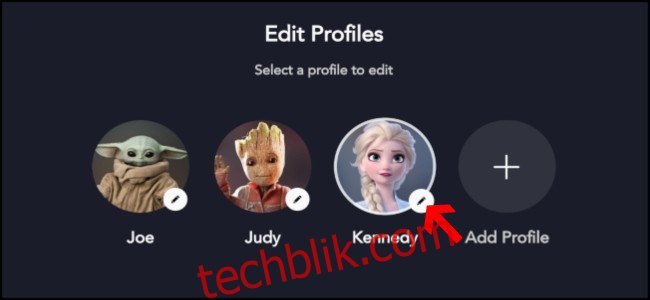
选择你的个人资料后,你将看到一系列可自定义的设置。 在这些设置的右侧,你会找到当前的个人资料图片,图片旁边也会有一个编辑图标(铅笔)。 点击这个铅笔图标,开始更改你的头像。
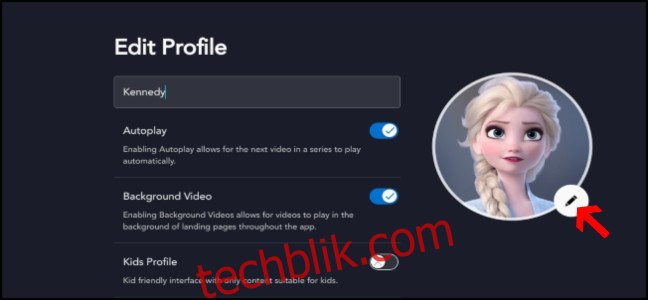
接下来,你会进入一个页面,这里展示了所有可供选择的迪士尼角色头像。 你可以浏览这些选项,然后点击你想要设置为头像的角色。

选择好你的新头像后,网站会把你带回到之前的“编辑个人资料”页面。 在这个页面上,点击屏幕底部“应用程序语言”下方的“保存”按钮。

保存头像后,网站会跳转到“谁在看?”页面。 你会在这里看到你的新头像。 使用新的头像选择你的个人资料,然后开始享受你最爱的迪士尼节目和电影吧!
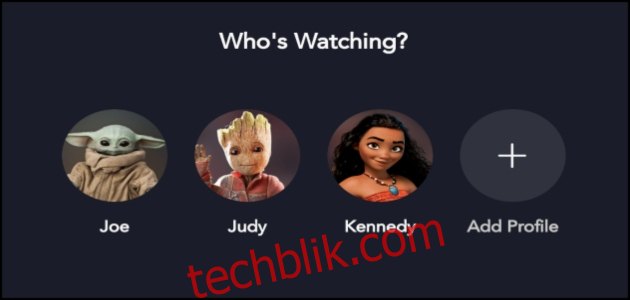
通过移动应用修改Disney+头像
在移动应用上更改头像比在网页上要简单一些。 当你点击右下角的个人资料图标时,会进入一个包含所有个人资料的页面。
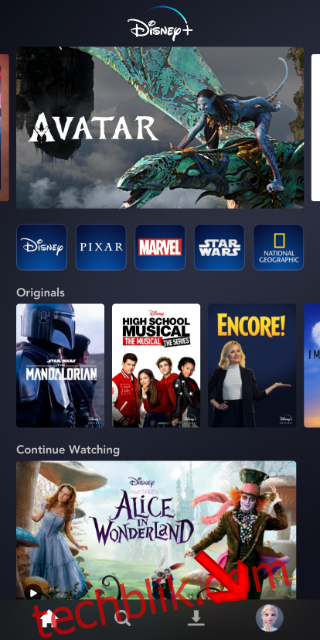
点击“编辑个人资料”按钮,你会进入一个页面,这里列出了所有可以编辑的个人资料。

在“编辑个人资料”页面中,找到你想要修改的个人资料对应的铅笔图标并点击它。
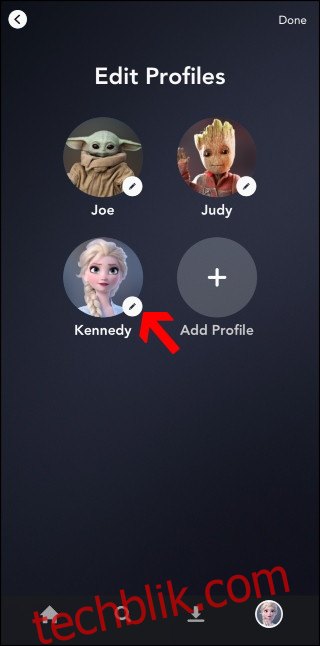
进入个人资料页面后,点击个人资料图片旁边的“编辑”图标。
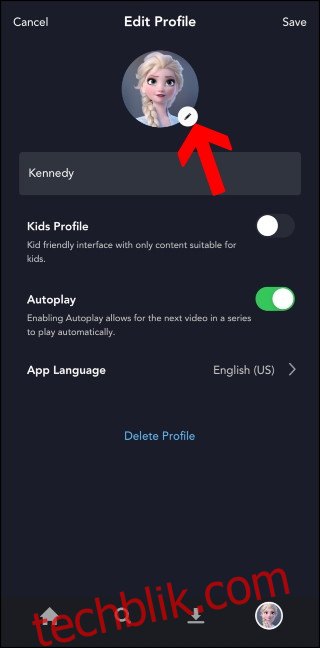
现在,你会看到所有可供选择的头像图片。 选择一个你最喜欢的,或者最能代表你的头像。
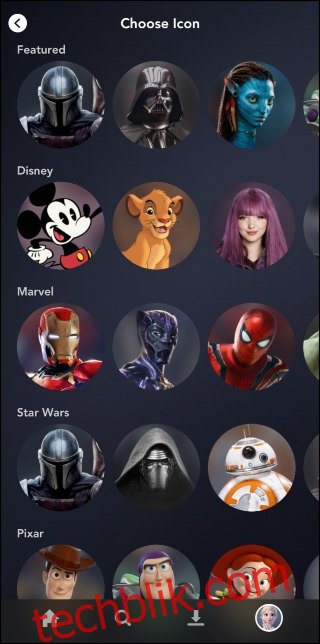
选择好头像后,你会返回“编辑个人资料”的设置菜单。 点击右上角的“保存”按钮,以确认你的头像修改。
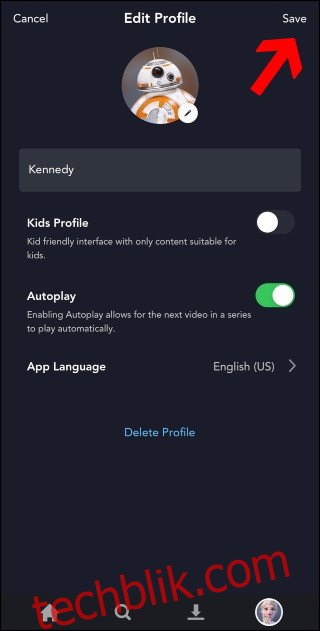
完成保存后,你会被带回到个人资料页面。 你可以点击“主页”按钮返回主屏幕,或者使用放大镜按钮查找你想要观看的节目。
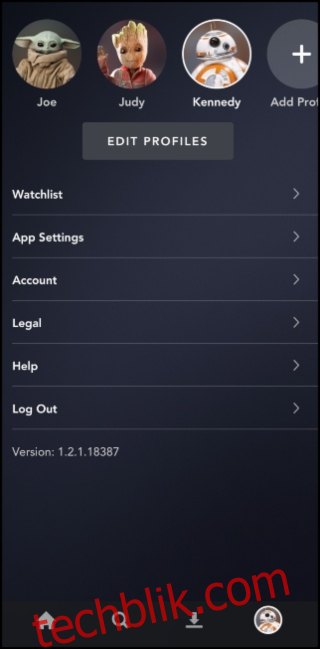
迪士尼使你可以快速便捷地将你的头像更改为你最喜爱的角色,尤其是在移动应用上。 现在,你可以让你账户的头像与你最爱的角色同步,虽然这可能会时常改变。
你现在有了心仪的迪士尼伙伴作为你的头像,每次登录时都能看到他们。 你可以享受每个家庭成员都有个性化头像带来的乐趣。